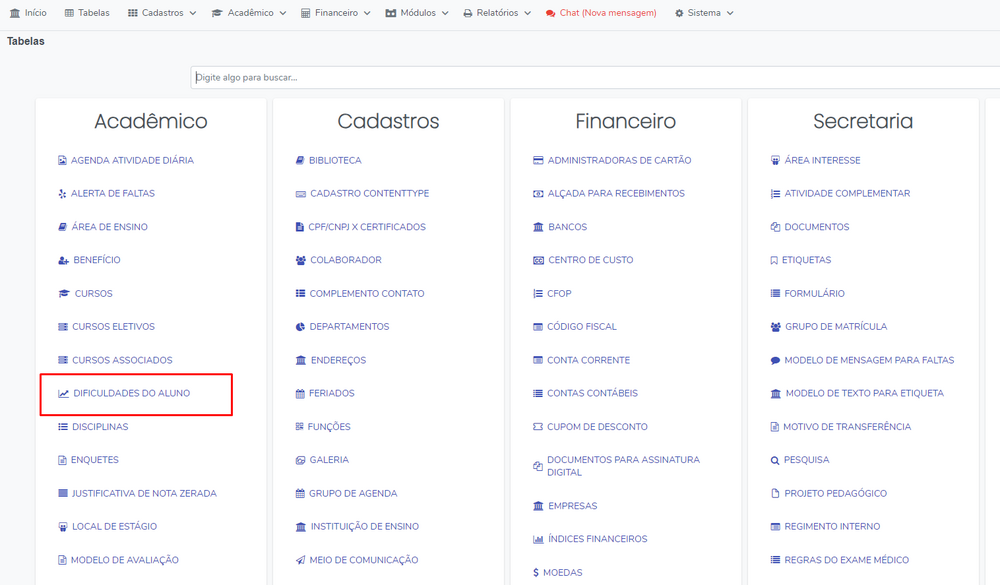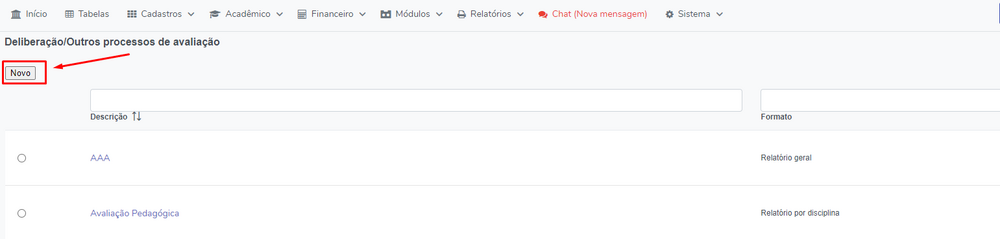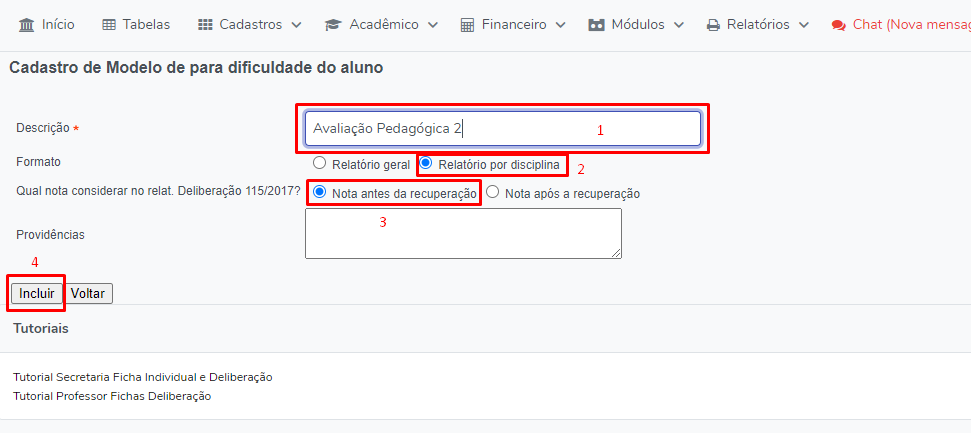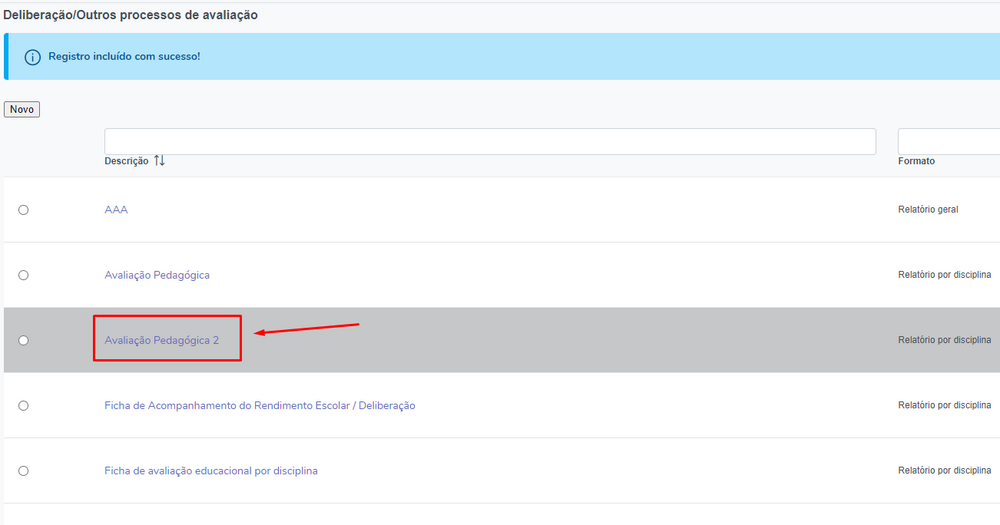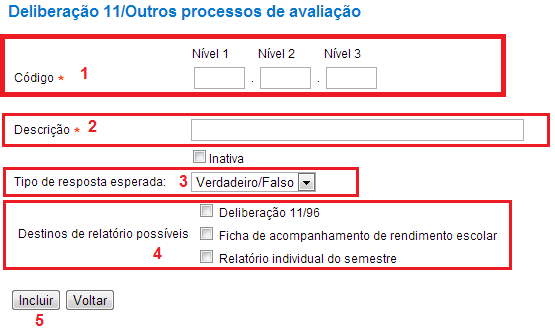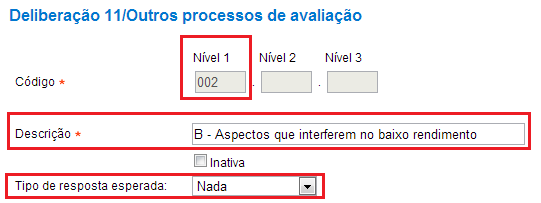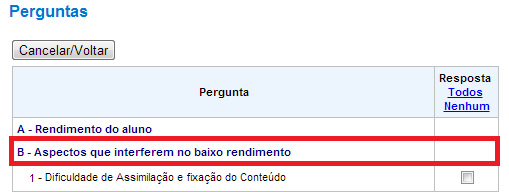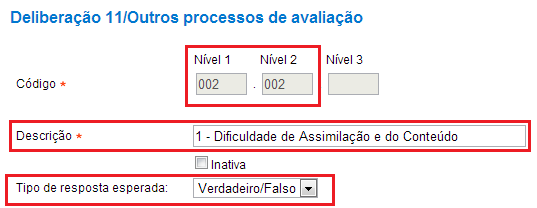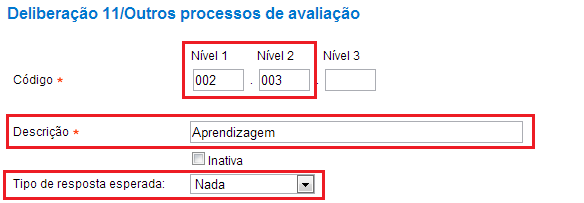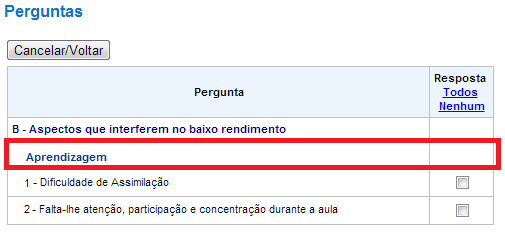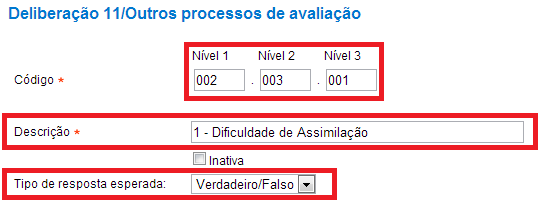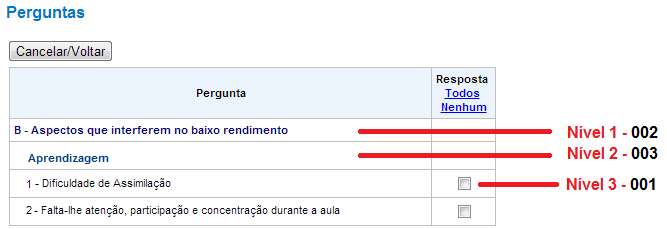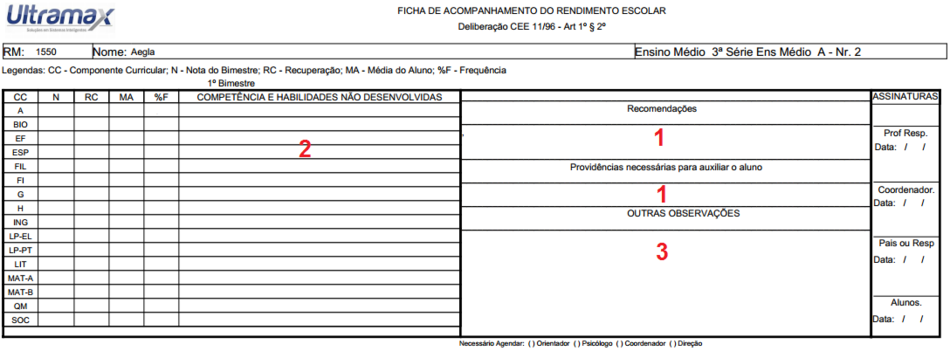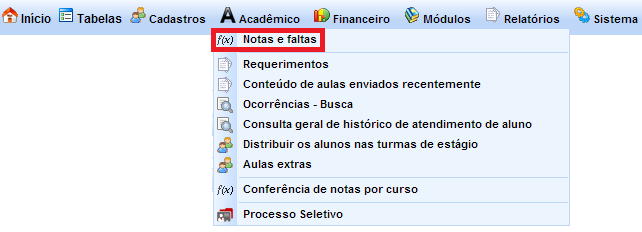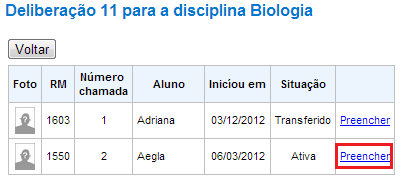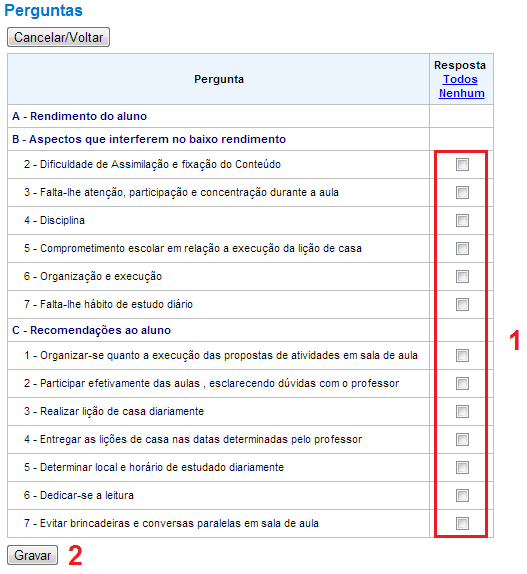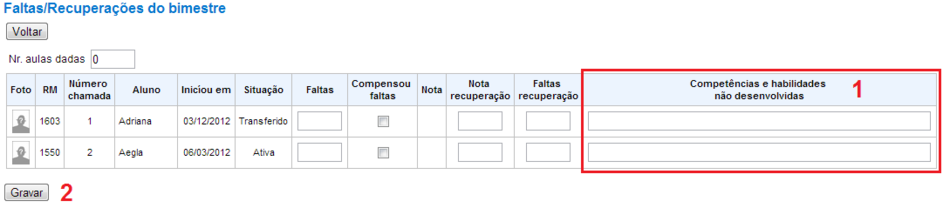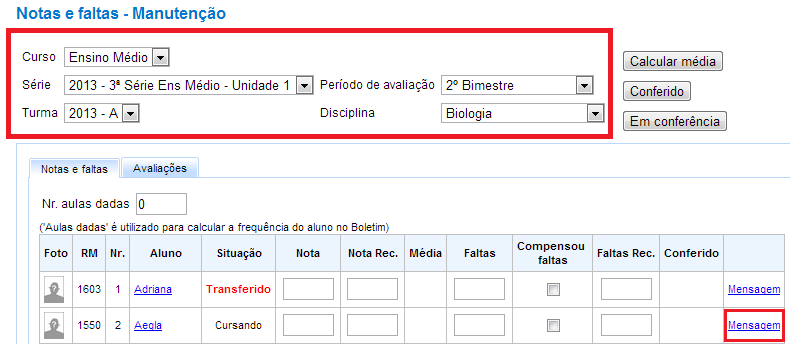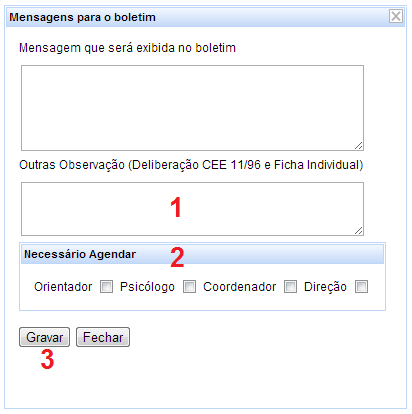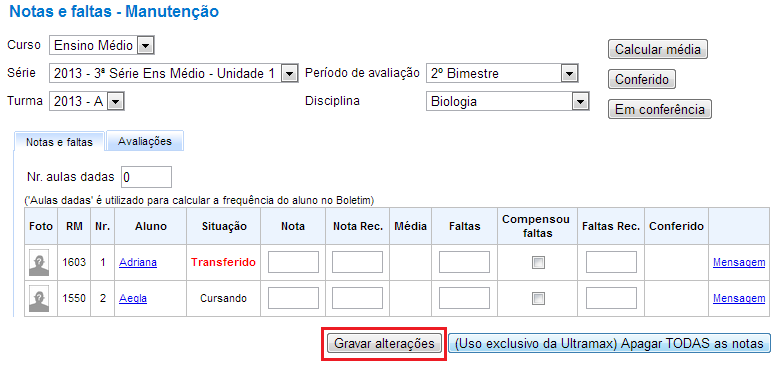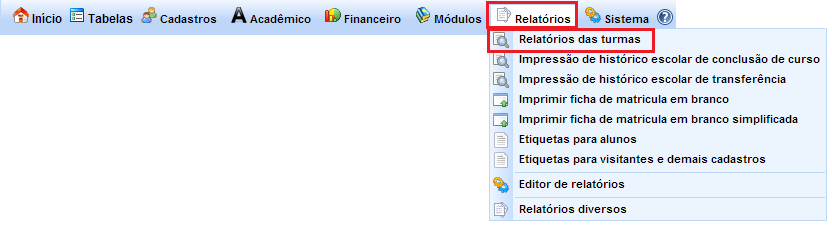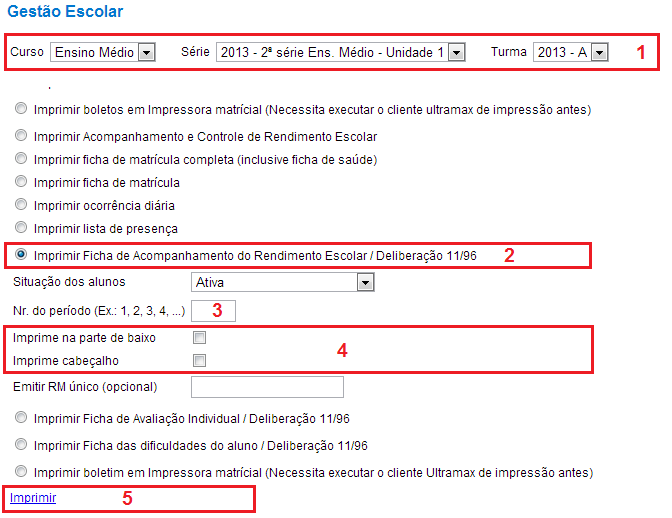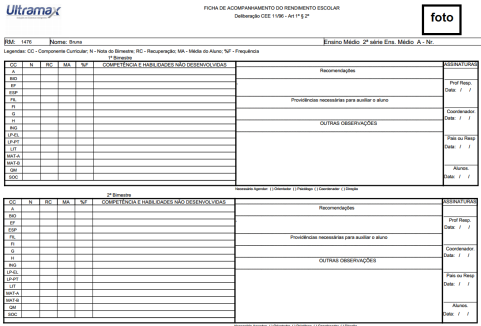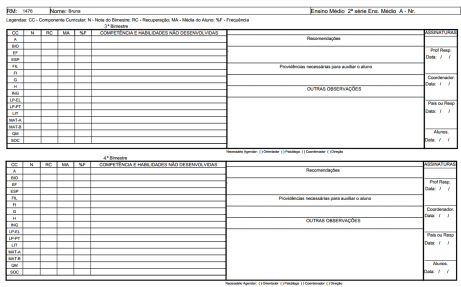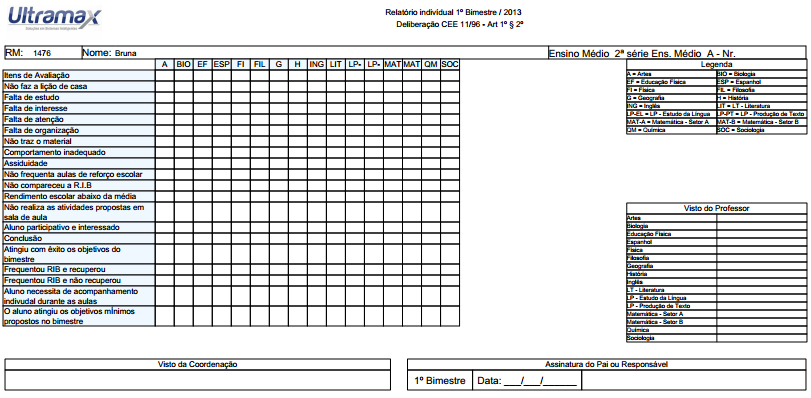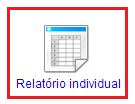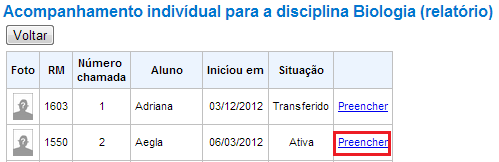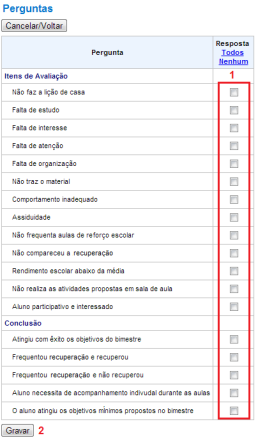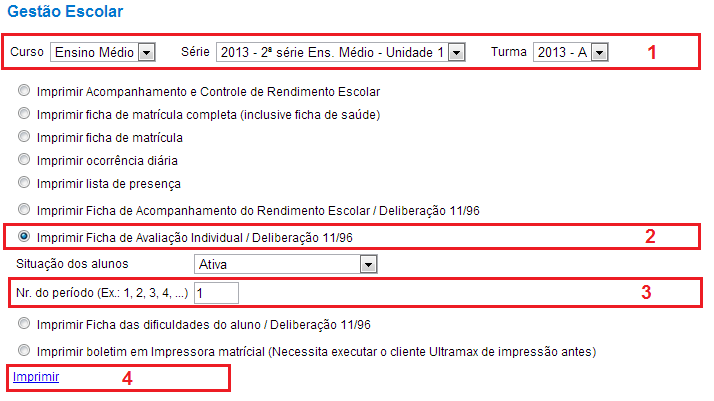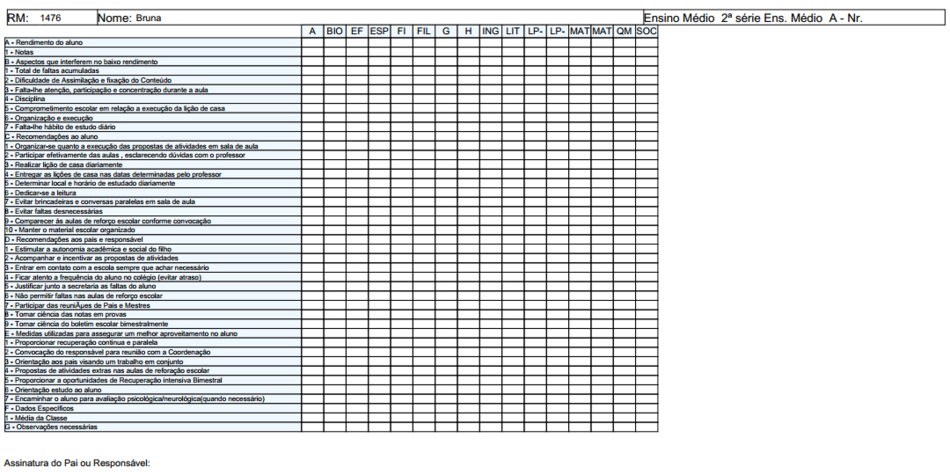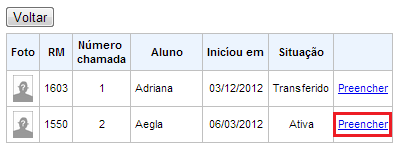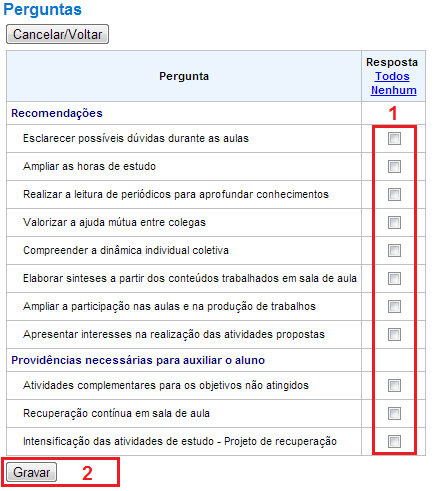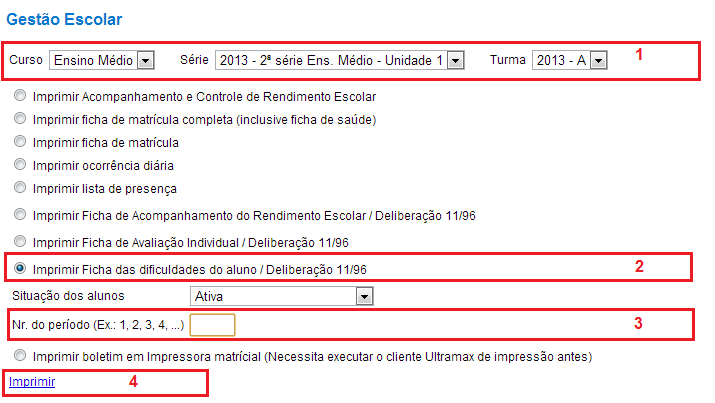Tutorial Secretaria Ficha Individual e Deliberação 11/96
1 – Cadastro das Dificuldades do Aluno
As principais dificuldades dos alunos e as lista de providências, a serem tomadas diante dessas dificuldades, já estão cadastradas no sistema. No entanto se a instituição achar necessário acrescentar ou excluir algum item deve seguir as instruções a seguir:
a. Menu TABELAS;
b. Selecione o ícone – DIFICULDADES DO ALUNO;
c. Na CAIXA DE LISTAGEM (1), selecione o item que irá acrescentar informação;
d. E clicar botão NOVO (2);
Depois de cadastrar o modelo de dificuldade do aluno, voltar uma página e clicar no nome do modelo criado
e. O cadastro de qualquer um dos itens selecionado é feito por nível (1 – título, 2 – item ou subtítulo e 3 – somente item), esse nível é o CÓDIGO (1) da informação digitada, para inserir esse CÓDIGO (1) observe a sequência de exemplos mais abaixo;
f. A DESCRIÇÃO (2) é o texto que irá aparecer no relatório;
g. TIPO DE RESPOSTA ESPERADA (3), essa caixa de listagem mostra duas opções: 1 – Verdadeiro/Falso: permite que a pessoa que for preencher a ficha do aluno selecione ou não o item, como mostram os exemplos.
h. DESTINOS DE RELATÓRIOS POSSÍVEIS (4), selecione o(s), relatório(s) que deve(m) mostrar o item criado;
EXEMPLOS:
Nível 1 título
Nível 2 item ou subtítulo
Nível 3 somente item
Exemplo1 – Cadastro de TÍTULO – nível 1:
Irá aparecer dessa forma para seleção do item:
Exemplo2 – Cadastro de ITEM – nível2:
Irá aparecer dessa forma para seleção do item:
Exemplo3 – Cadastro de SUBTÍTULO – nível2:
Irá aparecer dessa forma para seleção do item:
Exemplo4 – Cadastro de ITEM para o SUBTÍTULO – nível3:
Irá aparecer dessa forma para seleção do item:
2 – Preenchimento das Fichas
Estão disponíveis no sistema – ULTRAMAX GESTÃO ESCOLAR - três modelos fichas:
Ficha de Acompanhamento do Rendimento Escolar;
Ficha de Avaliação Individual;
Ficha das dificuldades do aluno.
2.1 – Ficha de Acompanhamento do Rendimento Escolar
2.1.1 – Preenchimento de RECOMENDAÇÕES E PROVIDÊNCIAS (1)
a. Menu ACADÊMICO/NOTAS E FALTAS;
b. Selecione os DADOS DA TURMA (1);
c. Clique em ÁREA DO PROFESSOR (2);
d. Clique no ícone Deliberação 11;
e. Clicar no link PREENCHER do aluno que tem informações para inserir;
f. Selecione as OPÇÕES DESEJADAS (1) e clique GRAVAR (2);
2.1.2 - Preenchimento das COMPETÊNCIAS E HABILIDADES (2)
a. Menu ACADÊMICO/NOTAS E FALTAS;
b. Selecione os DADOS DA TURMA (1);
c. Clique em ÁREA DO PROFESSOR (2);
d. Clique no ícone FALTAS/RECUPERAÇÕES DO BIMESTRE COMPETÊNCIAS E HABILIDADES;
e. Preencher a coluna COMPETÊNCIAS E HABILIDADES NÃO DESENVOLVIDAS (1), dos alunos que for necessário, e depois de digitar as informações, clique no botão GRAVAR (2).
2.1.3 – Preenchimento das OBSERVAÇÕES (3)
a. Menu ACADÊMICO/NOTAS E FALTAS
b. Selecione os DADOS DA TURMA (1);
c. Clicar em MENSAGEM (2);
d. Na janela que abriu coloque as OBSERVAÇÕES(1) que achar necessário, se houver necessidade de encaminhamento selecione o(s) campo(s) que devem ser AGENDADOS(2) e clique em GRAVAR(3);
e. Clique em GRAVAR ALTERAÇÕES (3).
2.1.4 – Impressão da Ficha de Acompanhamento do Rendimento Escolar
a. Menu Relatórios/ Relatórios das turmas;
b. Selecionar CURSO, SÉRIE, TURMA (1);
c. Selecionar Imprimir Ficha de Acompanhamento do Rendimento Escolar / Deliberação 11/96 (2);
d. Em NR. DO PERÍODO (3), digitar o número correspondente ao bimestre a ser impresso;
e. Nas opções: IMPRIME PARTE DE BAIXO (4) ou IMPRIME CABEÇALHO (4), siga as instruções descritas no quadro de OBSERVAÇÔES abaixo;
f. Clicar em IMPRIMIR (5).
OBSERVAÇÃO:
SITUAÇÃO 1 - Caso queira imprimir na mesma folha todos os bimestres, somente quando for imprimir a ficha do 1º bimestre selecione a opção cabeçalho, dessa forma será impresso o cabeçalho e as informações do 1º bimestre, para 2º bimestre, selecione opção parte de baixo, NÃO selecione a opção cabeçalho e coloque a mesma folha, atenção para colocar na posição correta, no verso da folha para o 3º bimestre NÃO selecione NENHUMA das duas opções (cabeçalho e parte de baixo), no 4º bimestre use o mesmo procedimento 2º bimestre, a ficha será impressa como mostra figura abaixo:
SITUAÇAO 2 – Caso vá imprimir uma folha por bimestre, deixe sempre selecionada a opção CABEÇALHO;
SITUAÇÃO 3 – Caso vá imprimir 1º bimestre na frente da folha e 2º bimestre no verso, selecione a opção cabeçalho, da maneira que achar mais conveniente: frente e verso com cabeçalho (deixe seleciona a opção nos dois bimestres), ou frente e verso com cabeçalho só na frente, (deixe selecionada a opção somente na impressão do 1º bimestre), use o mesmo procedimento para o 3º e 4º bimestres.
2.2 – Preenchimento da Ficha de Avaliação Individual
a. Menu ACADÊMICO/NOTAS E FALTAS;
b. Selecione os DADOS DA TURMA (1);
c. Clique em ÁREA DO PROFESSOR (2);
d. Clique no ícone RELATÓRIO INDIVIDUAL;
e. Clicar no link PREENCHER do aluno que tem informações para inserir;
f. Selecione as OPÇÕES DESEJADAS (1) e clique GRAVAR (2);
2.2.1 – Impressão da Ficha Avaliação Individual
a. Menu Relatórios/ Relatórios das turmas;
b. Selecionar CURSO, SÉRIE, TURMA (1);
c. Selecionar Imprimir Ficha de Avaliação Individual / Deliberação 11/96 (2);
d. Em NR. DO PERÍODO (3), digitar o número correspondente ao bimestre a ser impresso;
e. Clicar em IMPRIMIR (4).
2.3 – Preenchimento da Ficha de Dificuldades do Aluno
a. Menu ACADÊMICO/NOTAS E FALTAS;
b. Selecione os DADOS DA TURMA (1);
c. Clique em ÁREA DO PROFESSOR (2);
d. Clique no ícone FICHA DE ACOMPANHAMENTO RENDIMENTO ESCOLAR;
e. Clicar no link PREENCHER do aluno que tem informações para inserir;
g. Selecione as OPÇÕES DESEJADAS (1) e clique GRAVAR (2);
2.3.1 – Impressão das Fichas de Dificuldades do Aluno
a. Menu Relatórios/ Relatórios das turmas;
b. Selecionar CURSO, SÉRIE, TURMA (1);
c. Selecionar Imprimir Ficha de Avaliação Individual / Deliberação 11/96 (2);
d. Em NR. DO PERÍODO (3), digitar o número correspondente ao bimestre a ser impresso;
e. Clicar em IMPRIMIR (4).